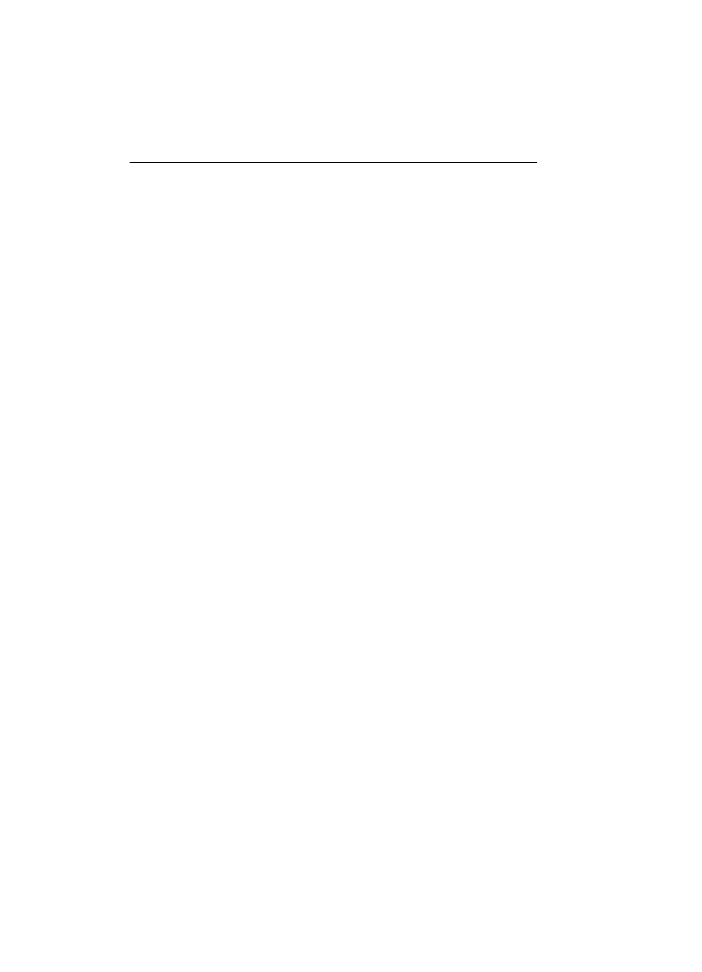
Paso 4: Asegúrese de que la impresora esté en línea y preparada
Si tiene el software de HP instalado, podrá comprobar el estado de la impresora desde
el equipo para saber si la impresora se encuentra en pausa o desactivada, y eso
impide su uso.
Para comprobar el estado de la impresora realice los siguientes pasos:
Windows
1.
Haga clic en Inicio y después en Impresoras o Impresoras y faxes o
Dispositivos e impresoras.
- o -
Haga clic en Inicio, luego en Panel de control y luego haga doble clic en
Impresoras.
2.
Si las impresoras del equipo no aparecen en la vista Detalles, haga clic en el
menú Ver y, a continuación, haga clic en Detalles.
3.
Según el estado en que se encuentre la impresora, realice uno de estos pasos:
a.
Si la impresora está Fuera de línea, haga clic con el botón derecho sobre
la impresora y haga clic en Usar la impresora en línea.
b.
Si la impresora está En pausa, haga clic con el botón derecho en la
impresora y haga clic en Continuar con la impresión.
4.
Intente usar la impresora a través de la red.
Mac OS X
1.
Haga clic en Preferencias del sistema en el dock y luego en Imprimir & fax o
Imprimir & escáner.
2.
Seleccione la impresora y haga clic en Abrir cola de impresión.
3.
Si el trabajo de impresión está en espera, haga clic en Reanudar.
4.
Si la impresora está en pausa, haga clic en Reanudar impresora.
Si puede usar la impresora después de seguir los pasos anteriores, pero los síntomas
persisten cuando continúa usando la impresora, puede que el firewall esté
interfiriendo.
Si todavía no puede usar la impresora con la red, pase a la sección siguiente para
obtener más ayuda en la solución de problemas.
Paso 5: Asegúrese de que la versión inalámbrica de la impresora se haya
establecido como controlador de impresora predeterminado (sólo en Windows)
Si instala de nuevo el software de HP, el instalador puede crear una segunda versión
del controlador de la impresora en la carpeta Impresoras o Impresoras y faxes o
Solucionar problemas inalámbricos
63
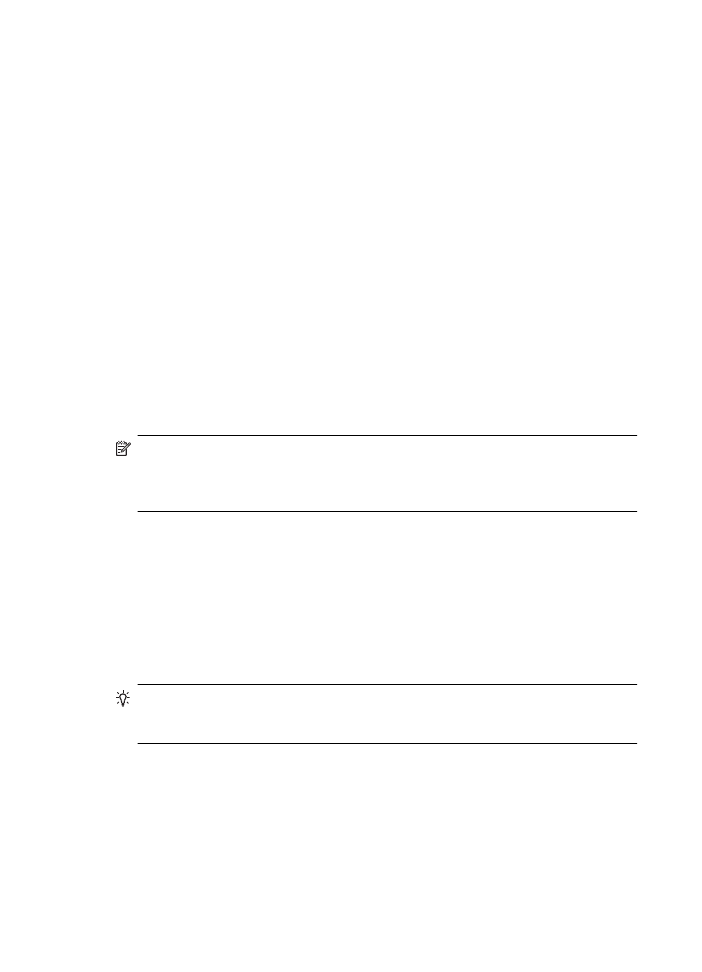
Dispositivos e impresoras. Si experimenta dificultades al imprimir o al conectar con
la impresora, asegúrese de que la versión correcta del controlador de impresora es la
predeterminada.
1.
Haga clic en Inicio y después en Impresoras o Impresoras y faxes o
Dispositivos e impresoras.
- o -
Haga clic en Inicio, luego en Panel de control y luego haga doble clic en
Impresoras.
2.
Verifique que la versión del controlador de impresora de la carpeta Impresoras o
Impresoras y faxes o Dispositivos e impresoras se ha conectado de forma
inalámbrica:
a.
Haga clic con el botón derecho en el icono de la impresora y seleccione
Propiedades, Valores predeterminados del documento o Preferencias
de impresión.
b.
En la ficha Puertos, busque en la lista un puerto que tenga una marca de
verificación. La versión del controlador de impresora que está conectado de
forma inalámbrica tiene TCP estándar/Puerto IP como descripción del
puerto, junto a la marca de comprobación.
3.
Haga clic con el botón derecho en el icono de la impresora para obtener la
versión del controlador de impresora conectada de forma inalámbrica y
seleccione Establecer como impresora predeterminada.
Nota Si existe más de un icono en la carpeta de la impresora, haga clic con el
botón derecho en el icono de la impresora para obtener la versión del controlador
de impresora que está conectado de forma inalámbrica y seleccione Establecer
como impresora predeterminada.